Можете лесно да архивирате вашия iPhone!
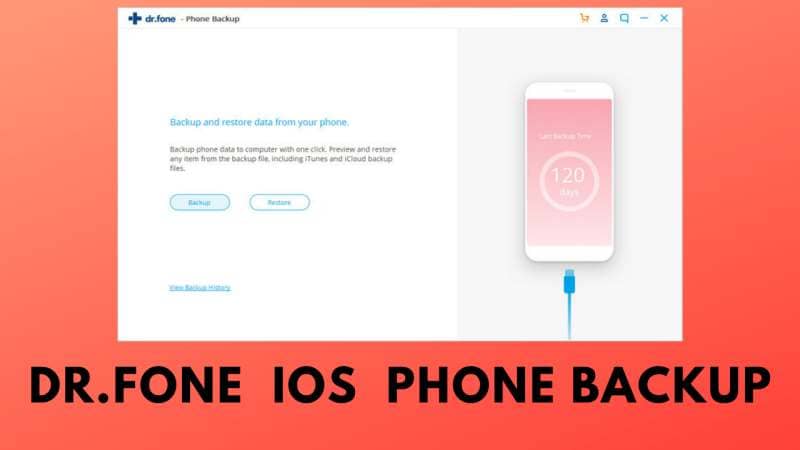
След месеци на бета тестване, Apple най-накрая пусна стабилната версия на iOS 14 и iPadOS 14. Всеки, който притежава iPhone или iPad, съвместим с iOS 14, вече може да инсталира актуализацията на своето устройство. За разлика от актуализациите на iOS в миналото, този път Apple напълно преработи iOS и дори представи джаджи.
Някои други забележителни характеристики на версията на iOS 14 са компактна библиотека с приложения и преработен интерфейс, ново приложение за превод, поддръжка за възпроизвеждане на видео картина в картината, клипове от приложения и подобрени приложения за фитнес и здраве.
Както подсказва заглавието на тази статия, в тази статия сме споделили списък с iPhone и iPad, съвместими с актуализацията на iOS 14, последвана от пълния процес на актуализиране. Освен това, ние също споделихме подробности за това как лесно архивирайте вашия iPhone с помощта на Dr.Fone.
iOS 14 Издание Съвместими устройства
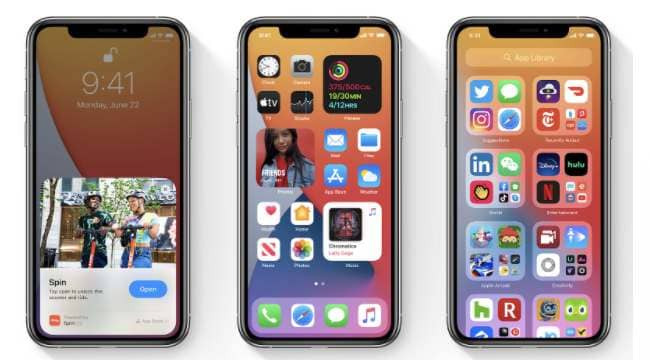
Годините на поддръжка и актуализации на софтуера са две от основните причини хората да инвестират в устройства с iOS. Изненадващо, дори петгодишният iPhone 6S ще получи актуализацията на iOS 14. Ето списък с iPhone и iPad, съвместими с iOS 14.
- iPhone 6s и 6s Plus
- iPhone SE (2016)
- iPhone 7 и 7 Plus
- iPhone 8 и 8 Plus
- iPhone X
- iPhone XR
- iPhone XS и XS Max
- iPhone 11
- iPhone 11 Pro и 11 Pro Max
- iPhone SE (2020)
В допълнение към гореспоменатите iPhone, новоиздадените iPhone 12, iPhone 12 Mini, iPhone 12 Pro и iPhone 12 Pro Max ще се предлагат с предварително инсталиран iOS 14. Освен това iPod Touch (7-мо поколение) също ще получи актуализацията на iOS 14.
Ето списък с iPad, които ще получат актуализациите на iPadOS 14.
- iPad Pro всички поколения
- iPad (8-мо поколение)
- iPad (7-мо поколение)
- iPad (6-то поколение)
- iPad (5-то поколение)
- iPad mini (5-то поколение)
- iPad mini 4
- iPad Air (4-то поколение)
- iPad Air (3-то поколение)
- iPad Air 2
Стъпки за изтегляне и инсталиране на iOS 14
Ако притежавате iPhone или iPad, съвместим с iOS 14, тогава инсталирането на актуализацията е доста прост процес. Можете да следвате тези четири прости стъпки, за да инсталирате актуализацията.
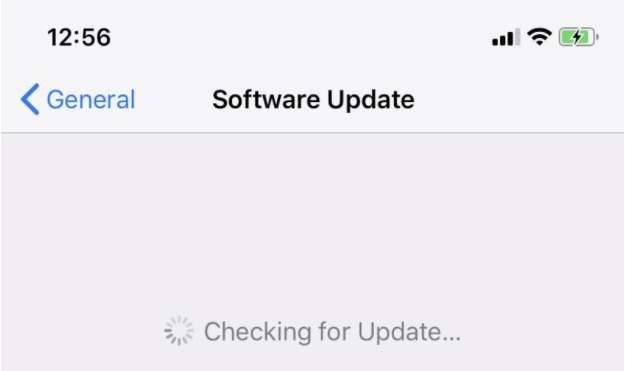
- Първо, отворете настройките на вашия iPhone и намерете секцията Общи. След това отворете Software Update
- Ако е налична актуализация, ще получите опцията Изтегляне и инсталиране.
- В следващата стъпка трябва да въведете паролата на вашия iPhone, за да изтеглите актуализацията.
- И накрая, след като изтеглянето приключи, натиснете бутона за инсталиране.
Подобен процес може да се следва, за да инсталирате актуализациите на iPadOS 14 на iPad.
Как да архивирате вашия iPhone, преди да надстроите до iOS 14
Ако сте част от екосистемата на Apple от доста време, тогава може да знаете, че Apple подканва потребителите да създадат резервно копие, преди да инсталират каквато и да е актуализация. Наличието на резервно копие гарантира, че никога няма да загубите вашите важни документи, запомнящи се медийни файлове и всички ваши любими контакти.
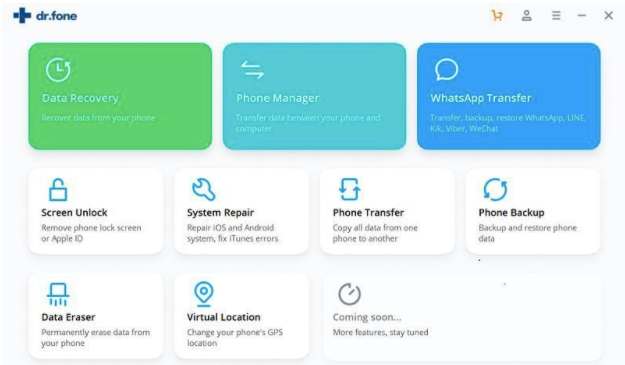
Ако търсите надеждна услуга за архивиране на iPhone, тогава Dr.Fone – Phone Backup за iOS може да ви впечатли. Процесът на архивиране на вашите устройства с помощта на Dr.Fone – Phone Backup (iOS) е лесен и процесът на възстановяване на тези резервни копия също е доста прост.
С помощта на Dr.Fone – Phone Backup можете да архивирате снимки, контакти, видеоклипове, съобщения, история на обажданията, бележки, календар, напомняне, съобщения в WhatsApp, гласови бележки, гласова поща, Messenger, отметка на Safari, снимки на приложения, видео от приложения и документи за приложения. Тъй като Dr.Fone – Phone Backup е наличен за Windows 10 и macOS Big Sur, можете да създавате резервни копия на вашия компютър или настолен компютър или лаптоп с macOS.
Ето един процес от три стъпки за архивиране на вашите данни с помощта на Dr.Fone – Phone Backup.
- Първо изтеглете и инсталирайте Dr.Fone – Архивиране на телефона на вашия компютър и свържете вашия iPhone към компютъра.
- Въз основа на вашите предпочитания вече можете да архивирате всичко или да изберете конкретни файлове за архивиране.
- И накрая, изчакайте процеса на архивиране да завърши и след това можете да видите цялото си архивирано съдържание.
Ако някога искате да възстановите резервните си копия, можете да го направите, като просто свържете вашия iPhone или iPad към компютъра.
